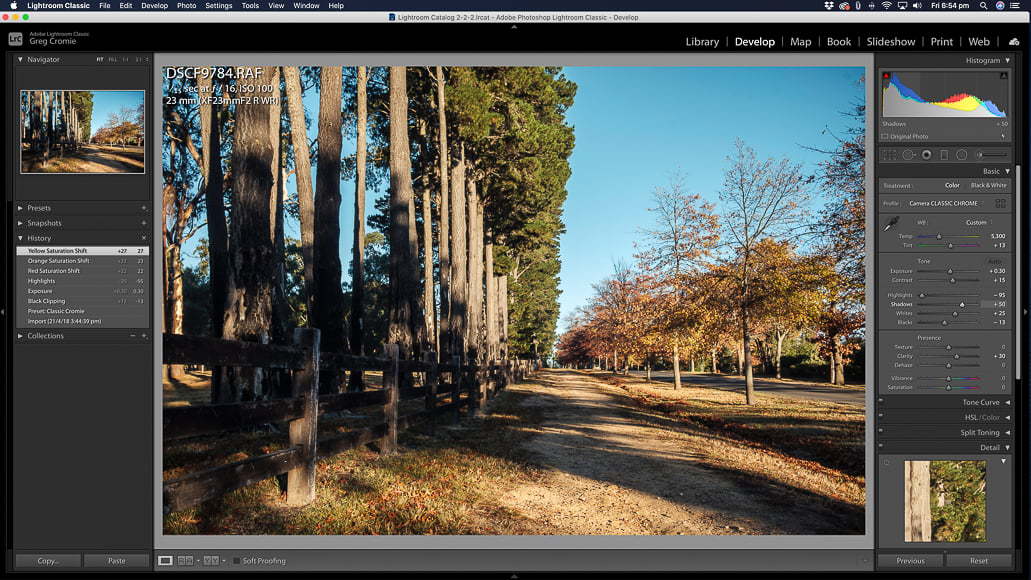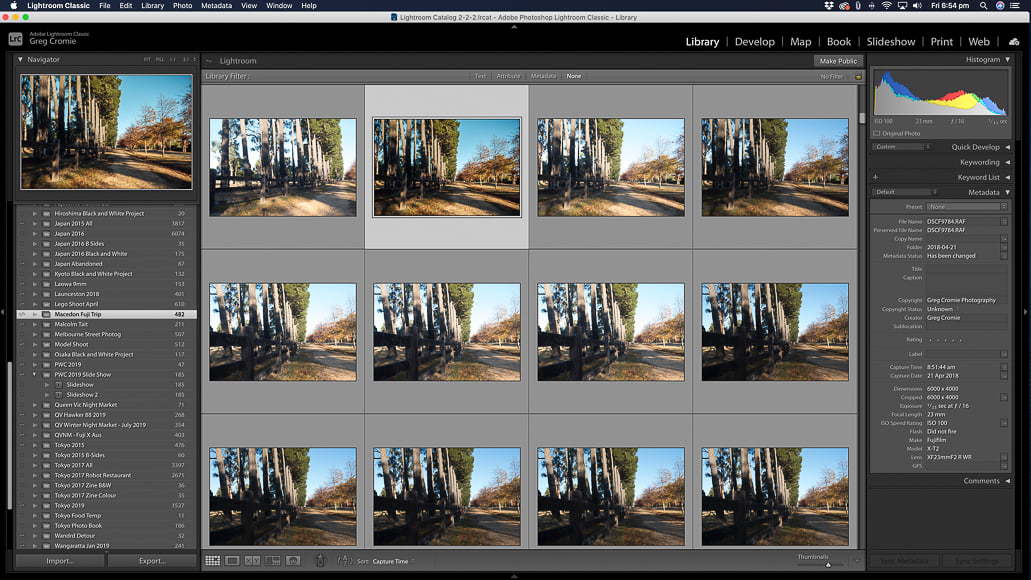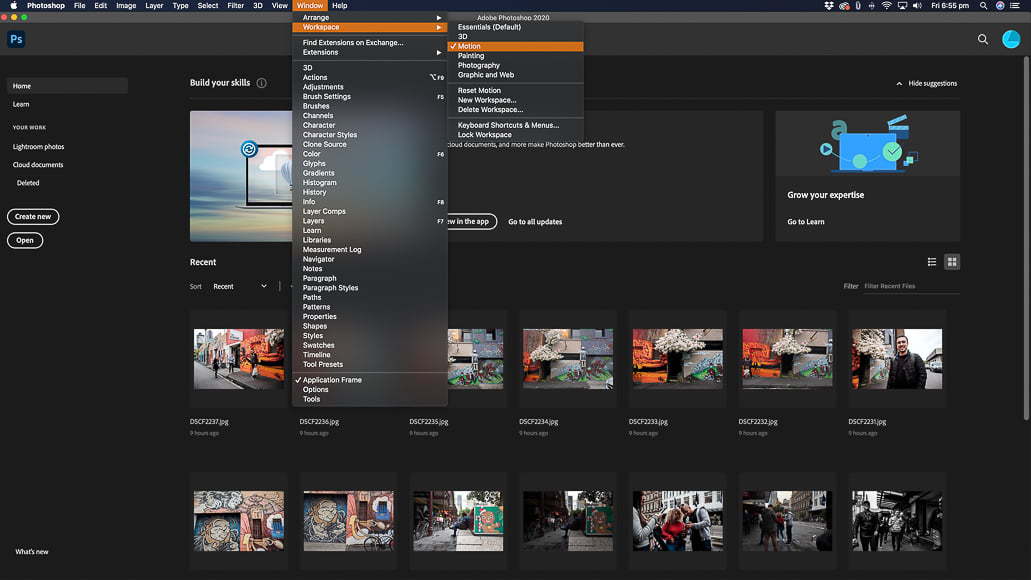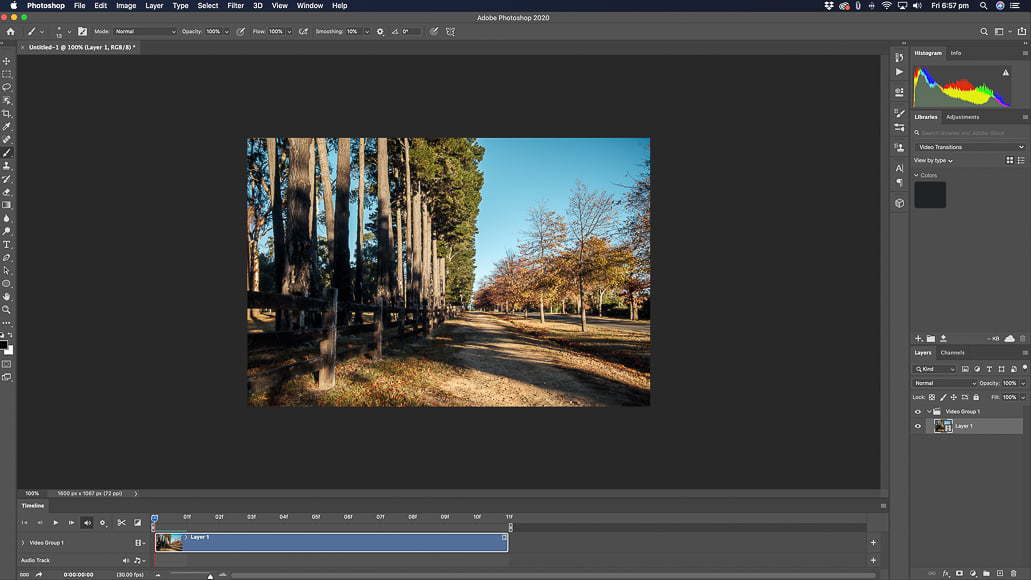In deze gids voor time-lapse fotografie nemen we een diepe duik in de creatieve wereld van time-lapse-video’s.
Time-lapses zijn een unieke mix van fotografie en videografie – twee werelden die botsen om betoverende inhoud te creëren.
We zullen alles bespreken wat er te weten valt over dit genre, inclusief hoe je je kunt voorbereiden op een shoot en hoe je een reeks effectief kunt vastleggen.
Bovendien nemen we u mee door een eenvoudig bewerkingsproces dat uw workflow gegarandeerd stroomlijnt.
Last but not least maak ik een time-lapse met stapsgewijze instructies die je kunt volgen.
Inhoudsopgave
Wat is Time-Lapse Fotografie?
Time-lapse fotografie is een proces waarbij meerdere afbeeldingen worden gemaakt en gecombineerd tot een video. Wanneer ze in volgorde worden afgespeeld, vormen de beelden snelle beelden van dramatische veranderingen in het onderwerp of de scène die in de loop van de tijd plaatsvinden.
Als het gaat om het vastleggen van de veranderingen in een onderwerp, zou uw camera zich uitsluitend op dat onderwerp concentreren en honderden, zo niet duizenden afbeeldingen maken terwijl deze beweegt of evolueert.
Een briljant voorbeeld is een reeks die een zaailing vangt die uit de grond ontspruit en zich ontvouwt om een knop te vormen.
Een ander voorbeeld kan de ontwikkeling van een peuter in de loop van een jaar zijn – dit vereist een enkele foto die elke dag voor dat jaar wordt gemaakt.
Als het gaat om het gebruik van timelapse-fotografie om landschappen vast te leggen, is hetzelfde proces van toepassing. Maar in dit geval maak je honderden foto’s van de zon die opkomt en ondergaat boven een stad of landschap. De foto’s leggen vast hoe het licht gedurende de dag verschuift en verandert.
Een ander uitstekend voorbeeld is wanneer er veel beweging in het frame is.
Stel je voor dat je een storm vastlegt die voor de kust naar een strandstad waait. Samengeperst in een paar momenten van beeldmateriaal zijn uren aan beelden die de storm laten zien die zich vormt, wervelt en vooruit beweegt.
Inmiddels vraag je je misschien af hoe ze ervoor zorgen dat deze video’s er zo goed uitzien? Het maken van een time-lapse-compilatie lijkt veel op het opnemen van een video, en we zullen in deze handleiding veel meer in detail treden.
Waar wordt time-lapse fotografie voor gebruikt?
De kans is groot dat je tientallen voorbeelden van time-lapse fotografie in alle vormen van media hebt gezien.
Dat komt omdat deze stijl van fotografie een creatieve manier is om dramatische verandering en beweging in een scène te laten zien. Vooral scènes die er baat bij hebben om over een lange periode vastgelegd te worden.
Toerisme, marketing en overheidsprojecten gebruiken vaak time-lapse om een onderwerp te laten zien.
Als voorbeeld zou de toeristische sector het kunnen gebruiken om het veranderende licht en de kleur van Uluru (Ayers Rock) in het Northern Territory, Australië, te laten zien.
Een overheidsinstantie kan timelapse-fotografie gebruiken om een grootschalig bouwproject vast te leggen en te presenteren, zoals het graven van een nieuwe ondergrondse spoortunnel.
Creatief gezien kun je een prachtige beeldreeks vastleggen van sterren die aan de nachtelijke hemel draaien, of een snel bewegende progressie van mensen die door Times Square in New York razen.
Hoe een Time-Lapse-video op te nemen

Het gebruik van een statief om bewegingsonscherpte te voorkomen is een van de sleutels tot het fotograferen van een time-lapse.
Nu je weet wat time-lapse fotografie is, laten we eens kijken hoe je het kunt maken.
Als je voorbeelden van indrukwekkende time-lapse-video’s hebt gezien, maar denkt dat het een professionele en ontmoedigende taak is, kun je het niet meer mis hebben.
Met het juiste paardMet kennis en knowhow kunt u eenvoudig time-lapse-afbeeldingen vastleggen en deze in een video omzetten met behulp van nabewerkingssoftware.
Het is niet zo anders dan het maken van een enkele foto – en in de meeste gevallen hoef je maar één keer op de sluiterknop te drukken en vervolgens de camera de rest te laten doen.
De grootste uitdaging is om het juiste interval tussen elke gemaakte foto te krijgen (dit wordt ook wel de framesnelheid genoemd).
U moet de afbeeldingen temporiseren op een manier die past bij de scène die u probeert vast te leggen. Als je langzaam bewegende onderwerpen en een lange intervaltijd hebt, ziet de time-lapse er traag uit. Als je snel bewegende onderwerpen hebt en een te kort interval, wordt de video te snel weergegeven.
Evenzo, als uw interval te lang is, kunnen uw beelden springerig lijken en niet goed stromen.
Ook moet de duur van het interval langer zijn dan de belichtingstijd van de sensor (d.w.z. de sluitertijd). Als je door de lichtomstandigheden met een snelheid van 1 seconde loopt, dan moet je interval langer zijn dan 1 seconde.
Hier zijn de eenvoudige stappen om uw time-lapse te maken.
Stap 1 – Zorg dat alles stabiel is
Camerastabiliteit is de sleutel tot een schone video. Bevestig uw camera aan een stevig statief of klem op een locatie waar deze niet wordt gestoten of gestoord.
Als u een gemotoriseerde schuifregelaar gebruikt die de camera langzaam beweegt, zorgt u ervoor dat deze stevig is beveiligd en dat de schuifregelaar niet uit positie raakt.
Stap 2 – Kies uw instellingen
Stel je camera in met de gewenste instellingen, waaronder sluitertijd, ISO en diafragma om aan te sluiten bij de scène en belichting (we zullen hier later meer in detail op ingaan).
Stap 3 – Stel uw intervalmeter in
Stel de intervalmeter in het menusysteem van uw camera in. De intervalmeter is het systeem dat de framesnelheid bepaalt (d.w.z. de periode tussen elke opname) en hoeveel opnamen u in totaal zult maken.
U kunt dit meestal instellen in minuten, seconden en uren – plus selecteren hoeveel afbeeldingen u voor deze reeks wilt vastleggen.
Probeer bij het starten een interval van 10 seconden en in totaal 10 foto’s en bekijk vervolgens het resultaat.
Stap 4 – Kies handmatige modus
Als u met een DSLR fotografeert, selecteert u Handmatige modus op de bedieningsknop om flikkeringen in uw video te verminderen. Op deze manier kunt u de belichtingskwaliteit handmatig regelen. Handmatige modus is ook de beste optie voor spiegelloze systemen.
Stap 5 – Controleer uw blootstelling
Controleer met behulp van het LCD-scherm, de zoeker of het histogram de algehele belichting. Let op sterke hooglichten en schaduwen en pas uw instellingen dienovereenkomstig aan.
Stap 6 – Controleer je focus
Gebruik handmatig of autofocus om ervoor te zorgen dat je een scherpe focus hebt op je kernonderwerp of over de hele scène. Wees voorzichtig met autofocus, want je wilt niet dat de camera op zoek gaat naar focus terwijl hij midden in een opname zit.
Stap 7 – Maak een testopname
Voer een testopname uit met 10 afbeeldingen ingesteld op een interval van 10 seconden en bekijk een voorbeeld van de foto’s om ervoor te zorgen dat de timing werkt en dat de belichting er correct uitziet.
Stap 8 – Trigger op afstand
Gebruik een zelfontspanner, externe ontspanknop of geschikte app om de sluiterknop te activeren terwijl u uit de buurt van de camera staat.
Druk vervolgens op de trekker en laat de camera zijn werk doen!
7 tips voor betere time-lapse fotografie
Nu je de basis kent, laten we eens kijken naar enkele tips om je time-lapse-fotografie te onderscheiden van de massa.
Het is ook van cruciaal belang om te onthouden dat het correct krijgen van uw afbeeldingen in de camera uw nabewerkingsworkflow later veel gemakkelijker zal maken.
Aangezien u honderden afbeeldingen vastlegt, wilt u geen uren besteden aan het bewerken van elke foto.
1. Beste uitrusting voor time-lapse

Camera-apparatuur van timelapse fotograaf Matthew Saville op Shotkit
- Fototoestel
Het feit dat je een camera nodig hebt klinkt vrij voor de hand liggend, maar er zijn enkele essentiële functies en functies die het nodig heeft om time-lapse te fotograferen.
Oudere camera’s kunnen nog steeds time-lapse opnemen, maar ze hebben vaak een extra intervalmetereenheid of een software-update van derden nodig om dit te doen.
Laten we aannemen dat je camera relatief nieuw is. De meeste digitale DSLR’ s en spiegelloze camera’s zijn voorzien van een ingebouwde intervalmeter. Hiermee kunt u een bepaald aantal afbeeldingen maken met een specifiek frame-interval.
Het andere voordeel van een camera als deze is dat je hem kunt instellen op de handmatige modus om je instellingen te regelen.
Compactcamera’s kunnen hiervoor ook een intervalmeter hebben soort werk. Als je van plan bent om een compact systeem te kopen voor timelapse-fotografie, zorg er dan voor dat je je huiswerk grondig doet.
Als u het meeste uit uw GoPro wilt halen, kunt u deze ook gebruiken voor time-lapsing. Hoewel de GoPro wordt beschouwd als een actiecamera, kunt u de beelden converteren naar een 4K time-lapse-video met hoge resolutie – zelfs onder water!
Tot slot, als je alleen toegang hebt tot een nieuwe smartphone, maar je wilt time-lapse testen, heb je geluk. Er is een reeks gratis basis-apps en krachtige betaalde apps die speciaal hiervoor zijn ontworpen.
- Lenzen
Het type lens dat je gebruikt, hangt allemaal af van de stijl van de opname die je maakt.
Als je een landschap fotografeert, heb je een groothoeklens nodig die een breder frame kan vastleggen. Als je in donkere omstandigheden fotografeert, wil je een lens met een snel diafragma zoals f/1.8 of f/2.
Het hebben van beeldstabilisatie is niet nodig omdat je je uitrusting op een statief monteert.
- Intervalmeter
Zoals gezegd beschikken de huidige generatie camera’s over een ingebouwde intervalmeter die al het harde werk voor je doet. Maar niet alle camera’s zijn van de huidige generatie en veel hebben zo’n functie niet.
Om hieraan tegemoet te komen, kunt u een aparte intervalmeter krijgen. Dit is een op zichzelf staand apparaat dat ook fungeert als een externe ontspanknop.
De intervalmeter kan rechtstreeks op uw camera worden aangesloten en bepaalt hoeveel schoten worden afgevuurd en de periode ertussen. Het is ook handig om u te helpen bij het berekenen van de time-lapse-tijd.
- Driepoot
Zoals vermeld in onze stapsgewijze handleiding voor het fotograferen van time-lapse, heb je een stevig statief of klem nodig. Als je je kit niet stabiel houdt, ziet je video er helemaal verkeerd uit.
Statieven zijn er in alle soorten en maten, en afhankelijk van de situatie heb je iets nodig dat zowel draagbaar als stabiel is. Aluminium of koolstofvezel frames zijn het beste voor draagbaarheid.
Je moet er ook voor zorgen dat er een geschikte balkop of bevestigingsmechanisme is om je camera op het statief aan te sluiten.
- Batterijen en geheugen
Timelapse-fotografie kauwt snel door zowel batterijen als geheugenkaartopslag. Als je een lange reeks opnamen gaat maken, is het het beste om ervoor te zorgen dat je geheugenkaarten van een behoorlijk formaat zijn.
Anders wordt uw geheugenkaart halverwege de reeks vol en stopt het proces.
Hetzelfde geldt voor batterijen. Als u niet zeker bent van de prestaties van uw oude batterij, overweeg dan om een nieuwe batterij te kopen.
U kunt ook een camera gebruiken met een bijpassende batterijgreep om de levensduur van de batterij te verlengen – sommige camera/ grip-combo’s kunnen maximaal drie batterijen ondersteunen.
- Filters
Als je in heldere omstandigheden fotografeert, moet je investeren in een fatsoenlijk ND- of Neutral Density-filter. ND-filters kunnen helpen om het hardste licht in uw compositie te regelen.
Wees voorzichtig als je time-lapse een periode beslaat die van een heldere dag naar een nacht gaat. Hoewel ND-filters overdag geweldig zijn, kunnen ze het succes van de tweede helft van je video in gevaar brengen.
- Externe ontspanknop
U kunt de camera helemaal niet aanraken tijdens een time-lapse-opname. Zelfs het voor de eerste keer activeren van de sluiter kan ongewenste trillingen of bewegingsonscherpte veroorzaken.
De eenvoudigste manier om dit te overwinnen, is door een externe ontspanknop te gebruiken – een klein IR- of Bluetooth-apparaat met een knop zoals een afstandsbediening.
Als alternatief hebben veel cameramerken nu een mobiele app die je met de camera kunt koppelen. Hiermee kun je de sluiter activeren maar ook veel van de camera-instellingen bedienen.
2. Camera-instelling voor time-lapse

Om time-lapse te maken, moet de periode tussen elke afbeelding groter zijn dan uw belichtingstijd.
- .RAW
Als je camera verschillende bestandsindelingen beschikbaar heeft, kies dan altijd RAW. Hoewel deze veel groter kunnen zijn dan JPEG-bestanden, leggen ze een groter niveau van gegevens van de sensor vast.
Wees gewoon voorbereid op het verwerken van veel gegevens, want u legt honderden afbeeldingen in één keer vast.
- Sluitertijd
Sluitertijd kan lastig te berekenen zijn, omdat je er zeker van wilt zijn dat de belichtingstijd korter is dan het interval tussen elke opname.
Het heeft geen zin om een belichtingstijd van 5 seconden in te stellen als uw interval slechts 3 seconden is – de overlap werkt niet.
Een uitstekende plek om te beginnen is met een sluitertijd van 1/60 seconde – op deze manier krijg je scherpe beelden voor elke opname.
- Opening
Het diafragma is afhankelijk van het type onderwerp dat je fotografeert. Als je een landschapsscène opneemt, heb je een smalle diafragma om ervoor te zorgen dat alles scherp is – f / 5.6 of f / 8 is ideaal voor dit soort werk.
Als je een scène fotografeert waarbij het hoofdonderwerp dicht bij je staat en de achtergrond niet cruciaal is voor de compositie, ga dan voor een groter diafragma. f/2 of f/18 is ideaal omdat je het voorgrondonderwerp in scherp contrast krijgt met de onscherpe achtergrond.
- .ISO
Het derde element van de ‘belichtingsdriehoek’, ISO regelt de gevoeligheid van het licht dat de beeldsensor raakt. Het kiezen van een ISO zal sterk afhangen van de lichtomstandigheden van uw compositie.
Houd er rekening mee dat een te hoge ISO ervoor kan zorgen dat er ruisvervorming op uw afbeelding verschijnt. Als zodanig moet je deze instelling in evenwicht brengen met de belichtingstijd en het diafragma om de sweet spot te vinden.
3. Intervallen selecteren voor time-lapse
Het kiezen van de intervallen van uw timelapse is een van de kritische factoren in het succes van het eindproduct.
Afhankelijk van de compositie en situatie die je fotografeert, zal de kloof of het interval tussen elke opname het verhaal dat je in je video maakt aanzienlijk helpen.
Als de intervallen te kort of te lang zijn, kan het eindresultaat saai of springerig zijn. En hoewel er geen vaste regel is voor de intervalinstellingen, zijn hier een paar voorbeelden om te overwegen:
- Als je een landschap vastlegt en de wolken langs de hemel wilt laten kronkelen, zou ik 3 tot 5 seconden aanbevelen voor typische wolkenbewegingen, 5 tot 10 seconden voor langzaam bewegende wolken en 1 tot 3 seconden voor snellere wolken – zie onze gids voor fotografie met lange belichting voor meer.
- Voor het vastleggen van de zon en de maan terwijl ze opkomen en ondergaan, streef je naar ergens tussen de 1 en 3 seconden.
- Voor video’s waarin je de zon aan de hemel wilt zien boog, is een interval van tussen de 15 en 30 seconden het beste.
4. Hoe lang moet je fotograferen?
Veel van het harde werk met time-lapse fotografie komt neer op het doen van een beetje wiskunde. Maar voor degenen die wiskunde op school haatten, stress niet, het is vrij eenvoudig om uit te werken.
Het maken van timelapse lijkt veel op het opnemen van een video – dus laten we dat concept een beetje meer opsplitsen.
Met de ontwikkeling van moderne video begrijpen we dat de camera een bepaald aantal frames per seconde vastlegt. Dat kan variëren van 15 frames tot 120 frames, afhankelijk van de stijl en intentie van de video.
Laten we voor deze uitleg 30 frames per seconde gebruiken, want dat is een redelijk standaard framesnelheid.
In één seconde beeldmateriaal ziet u 30 afzonderlijke afbeeldingen die aan elkaar zijn geregen en afgespeeld. Tien seconden beeldmateriaal is 300 beelden, tien minuten komt overeen met 18.000 foto’s en een typische film van twee uur is maar liefst 216.000 afbeeldingen.
Maar om een korte video van ongeveer 30 seconden te maken, kun je het als volgt uitwerken. Bij 30 frames per seconde zou u 900 afzonderlijke afbeeldingen moeten vastleggen (30 frames x 30 seconden = 900 afbeeldingen).
Ik zou ook aanraden om meer vast te leggen dan wat je waarschijnlijk zult gebruiken.
Wanneer je je compositie hebt ingesteld en klaar bent om te fotograferen, wees dan niet bang om extra frames toe te voegen aan de time-lapse. Dus in plaats van 900 afbeeldingen vast te leggen, zou u er 1.100 vastleggen en de uiteinden van de collectie later inkorten.
5. Verminder flikkering in time-lapse fotografie

Nachtfotografie van verkeer is een populair onderwerp voor timelapse.
Een veel voorkomend probleem bij time-lapse fotografie is flikkering veroorzaakt door het wijzigen van belichtingswaarden.
U zult geen flikkering opmerken terwijl u de afbeeldingen maakt, maar u zult later wanneer u ze samenvoegt om uw timelapse-video te vormen. Het lijkt alsof de belichting snel verandert tijdens de video.
Het wordt meestal veroorzaakt doordat de camera automatisch de belichting voor elke foto selecteert en komt vaak voor tijdens een sessie waarbij u filmt bij zonsopgang of zonsondergang. De veranderende lichtwaarden van de lucht zorgen ervoor dat de camera compenseert door de totale belichting aan te passen.
Om dit te beheren, raad ik aan ervoor te zorgen dat u uw belichtingsregeling in de handmatige modus hebt. Op deze manier heeft je camera geen andere keuze dan om te gaan met de belichtingswaarden die je hebt ingebeld voordat je de time-lapse start.
Bovendien kun je, als je in RAW fotografeert, de belichtingswaarden van alle afbeeldingen als verzameling fijn aanpassen om een egale look te bereiken.
Een andere vorm van flikkering kan worden veroorzaakt door opnamen met een smal diafragma. De diafragmabladen moeten meer bewegen om een smallere opening te bereiken, en deze bediening kan ertoe leiden dat het beeld flikkertghout je video.
Om dit beter te beheren, gebruikt u een diafragma-instelling die zo breed is als uw compositie toestaat.
De sluiter van de camera veroorzaakt de volgende vorm van flikkering. Een te hoge snelheid kan een flikkerend effect veroorzaken wanneer u de afbeeldingen samenbrengt om uw video te vormen. Je zou dit niet merken bij alledaagse foto’s, dus het is geen defect van je camera.
Duw de sluitertijd niet te hoog als je het kunt helpen – experimenteren is de sleutel tot succes.
De laatste vorm van flikkering is te wijten aan hoe je camera automatisch de witbalans selecteert. Voor het grootste deel hebben we de neiging om de witbalansinstellingen op een camera niet aan te raken – ze zijn behoorlijk goed in het zelf kiezen van de juiste balans.
Maar als de automatische witbalansinstelling te agressief is in het aanpassen van de witbalans van frame tot frame, kun je kleurflikkering in je video krijgen. In dit geval verandert de kleur van de reeks voortdurend.
Om dit tegen te gaan, stel je je witbalans in op een constante instelling, zodat de camera deze niet zelfstandig kan aanpassen.
6. Corrigeer belichting voor time-lapse fotografie

Voor time-lapse heb je grote geheugenkaarten nodig vanwege het aantal afbeeldingen.
Zoals eerder vermeld, kunt u ervoor kiezen om een time-lapse te maken om de boogzon vast te leggen of misschien een video die van dag naar nacht overgaat.
Zonder de mogelijkheid om de belichtingsregelaars halverwege uw time-lapse handmatig te wijzigen, moet u een andere oplossing vinden.
De beste is om een circulair polariserend (CPL) filter of een ND-filter (neutral density) op de voorkant van uw lens toe te passen. ND-filters bieden een niveau van schaduw – net als het dragen van een zonnebril.
Filters verminderen de hoeveelheid hard licht die de camerasensor raakt, waardoor overbelichte beelden worden vermeden. Op die manier kun je ook je sluitertijd laten vallen en een groter diafragma gebruiken om flikkeringen te verminderen.
Als u zich zorgen maakt over de verschillende belichtingsniveaus tijdens een dag-tot-nachtopname, kunt u dit later effectief beheren in uw bewerkingssoftware. Maar het doel is om een goede balans van belichting te krijgen tijdens de daadwerkelijke opname, zodat je bewerkingstoetsen minimaal zijn.
7. Compositieoverwegingen bij time-lapse fotografie

Het vinden van een goed uitkijkpunt om beweging vast te leggen is een manier om je timelapse te verhogen.
Vervolgens wil ik een paar handige compositieoverwegingen aanstippen voor het maken van een fascinerende time-lapse-video.
Een daarvan is om te zoeken naar scènes waarvan je weet dat er een vorm van beweging zal zijn. Het moet de aandacht in en over de video trekken.
Een eenvoudig voorbeeld betreft schepen die een havenstad in- en uitvaren, zoals in de afbeelding hierboven. De constante heen-en-weer beweging van de schepen trekt de aandacht van de kijker, vooral wanneer ze tegen een statische waterkant worden geplaatst.
Een ander voorbeeld is de gestage groei van een onderwerp – het kan zoiets eenvoudigs zijn als een kind dat een speelgoedtoren of een lokale bouwplaats bouwt. De beweging is wat time-lapse-video’s zo aantrekkelijk maakt.
Je kunt je opname ook samenstellen om een statisch onderwerp en een veranderende achtergrond te hebben. Stel je bijvoorbeeld een eenzame boom voor die in je frame is geplaatst met behulp van de regel van derden, waarbij de lucht van kleur verandert als de zon opkomt en ondergaat.
Een andere manier om uw uitvoer te verhogen, is door een apparaat te gebruiken dat is gewijd aan bewegingsbesturing. U bevestigt uw camera eenvoudig op een apparaat dat de camera in één richting kan schuiven of horizontaal kan pannen.
Deze worden gebruikt op tafelbladen en werkbladen of gemonteerd op een statief.
Elektronisch geregelde schuifrails en pankoppen zijn er in verschillende stijlen en maten die met een app kunnen worden bediend. Ze voegen een secundair niveau van beweging toe aan de compositie en kunnen veel drama of opwinding toevoegen als het goed wordt gedaan.
Hoe u uw Time-Lapse-fotografie kunt bewerken

Wolken zijn een perfect onderwerp om je timelapse-technieken te oefenen.
Nu je honderden foto’s hebt gemaakt met je time-lapse-fotografie, hoe maak je er in hemelsnaam een video van?
De kans is groot dat je je afbeeldingen in RAW-bestandsindeling hebt gemaakt en nu veel grote fotobestanden klaar hebt staan. Om dat gegevensniveau te beheren, hebt u een krachtige RAW-afbeeldingseditor nodig.
Er is een reeks uitstekende bewerkingstoepassingen beschikbaar voor zowel desktop als mobiel – hoewel desktop beter is voor dit soort werk.
Adobe Lightroom is een van de meest uitgebreide en nuttige RAW-toepassingen voor het bewerken en beheren van bestanden die beschikbaar zijn.
Met Lightroom kunt u eenvoudig grote bestanden verwerken en large volumes en beheer het proces van het maken van een time-lapse.
De tweede toepassing om te gebruiken is Adobe Photoshop – een professionele tool voor het bewerken van afbeeldingen en grafische controle.
Als u de juiste camera-instellingen hebt gebruikt voordat u uw foto’s vastlegt, zal uw bewerkingsworkflow veel soepeler en eenvoudiger zijn – veel beter dan wanneer u niet eerder de tijd had geïnvesteerd om het goed te krijgen voordat u op de sluiterknop drukt.
Bewerken met Adobe Lightroom > Photoshop
Hoewel sommige fotografen die vertrouwd zijn met gespecialiseerde filmbewerkingssoftware ervoor kunnen kiezen om Adobe After Effects (of de alternatieven) te gebruiken om hun time-lapse te bewerken, is het veel gebruikelijker om vast te houden aan goede oude Lightroom en Photoshop voor de taak.
Laten we eens nader bekijken hoe we dit kunnen bereiken.
- Stap 1
Stap één is om uw SD-kaart aan te sluiten op uw computer of kaartlezer en de volledige verzameling afbeeldingen in Lightroom te importeren. Het is het beste om deze naar een collectie te verplaatsen, zodat u ze niet vermengt met andere importfoto’s.
- Stap 2
Blader door uw afbeeldingen en zoek naar afbeeldingen die opvallen vanwege een probleem dat u mogelijk niet hebt gedetecteerd tijdens het fotograferen.
- Stap 3
Selecteer een afbeelding ergens in het midden van het pakket en bewerk deze net zoals je een gewone enkele foto zou doen.
Het is ook een goed idee om de bijsnijdverhouding te wijzigen van de standaard ‘As Shot’ naar 16×9 – dit is het standaard beeldverhouding voor het bekijken van video-inhoud.
- Stap 4
Kopieer de bewerkte instellingen van die ene afbeelding en pas ze toe op elke opname in de verzameling. Dit zorgt ervoor dat je overal dezelfde kleur-, contrast-, belichtings- en bijsnijdinstellingen hebt.
- Stap 5
Exporteer de volledige verzameling afbeeldingen naar een map als JPEG’s met een resolutie van 1920×1080 pixels.
- Stap 6
Nu is het tijd om naar Adobe Photoshop te springen. Open de software, klik vervolgens op het vervolgkeuzemenu Venster, selecteer Werkruimte en kies Beweging.
- Stap 7
Selecteer in het vervolgkeuzemenu Bestand de optie Openen en kies de map waarin u uw JPEG’s hebt geëxporteerd. Selecteer vervolgens Opties en vink de optie Afbeeldingsvolgorde aan.
- Stap 8
Stel de framesnelheid in die u wilt gebruiken en druk vervolgens op OK – uw afbeeldingen duren even om te laden, afhankelijk van de specificaties van uw computer.
- Stap 9
Photoshop maakt uw time-lapse-video op basis van de instellingen die u hebt ingevoerd.
Onder aan het scherm zie je de videotijdlijn. Hier kunt u de video afspelen en bekijken om er zeker van te zijn dat u er tevreden mee bent voordat u deze exporteert.
- Stap 10
De laatste stap is om de video naar uw bureaublad te exporteren door het vervolgkeuzemenu Bestand te selecteren en vervolgens Video exporteren en renderen. Selecteer de locatie en kwaliteit en druk op Exporteren – je bent klaar!
Time-Lapse Fotografie FAQ
Hoeveel frames per seconde is goed voor time-lapse?
Hoewel u het aantal vastgelegde afbeeldingen per seconde tot duizelingwekkende hoeveelheden kunt variëren, wilt u niet zoveel bestanden later in de bewerking verwerken. Standaard video-uitvoer is ongeveer 30 frames per seconde.
Hoe lang duurt het om een timelapse van 30 seconden te maken?
Bij 30 frames per seconde zou u 900 afzonderlijke afbeeldingen moeten vastleggen (30 frames x 30 seconden = 900 afbeeldingen).
Wat is de beste camera voor time-lapse fotografie?
Een goede camera voor time-lapse fotografie is de Canon 80D – een crop sensor DSLR. Het is een ideale instapcamera met geweldige prestaties bij weinig licht.
Time-Lapse Fotografie | Laatste woorden
Time-lapse fotografie is een opwindend genre dat de grenzen tussen fotografie en videografie vervaagt.
Met de juiste uitrusting en een goed begrip van het voor- en naproces, maak je een boeiende video om je vrienden, volgers of klanten te verbazen.


Bekijk deze 8 essentiële tools om je te helpen slagen als professionele fotograaf.
Inclusief tijdelijke kortingen.
Lees hier meer